Барлық жүктелген WebP файлдарын PDF форматына қалай түрлендіруге болады?

Google әзірлеген WebP кескін пішімі JPEG немесе PNG сияқты басқа пішімдерге қарағанда кескіндерді тиімдірек қысу мүмкіндігіне байланысты барған сайын танымал бола түсуде. Дегенмен, WebP файлдарын PDF сияқты әмбебап пішімге түрлендіру қажет болатын кездер болады, әсіресе бірнеше кескінді бір құжатқа біріктіргіңіз келсе немесе оларды жалпы қабылданған пішімде басқалармен бөліскіңіз келсе. Бұл мақалада біз жүктелген барлық WebP файлдарын PDF пішіміне түрлендірудің әртүрлі әдістері мен құралдарын зерттейміз.
1. Неліктен WebP файлын PDF форматына түрлендіру керек?
Түрлендіру процесіне кіріспес бұрын, WebP файлын PDF форматына түрлендірудің пайдалы болуының кейбір себептерін қарастырайық:
- Әмбебап пішім : PDF - дүние жүзіндегі ең жиі қолданылатын файл пішімдерінің бірі. Ол кез келген дерлік құрылғы мен платформада арнайы бағдарламалық құралсыз қол жетімді.
- Оңай бөлісу : PDF файлдарын электрондық пошта немесе бұлттық қызметтер арқылы бөлісу оңай, өйткені олар әртүрлі платформаларда жоғары үйлесімді.
- Бір файлдағы бірнеше кескіндер : WebP файлдарын PDF форматына түрлендіру арқылы бірнеше кескінді бір құжатқа жинақтай аласыз, ол көрсетілімдер, портфолиолар немесе есептер үшін өте қолайлы.
- Орналасу мен сапаны сақтаңыз : PDF файлдары кескіндердің немесе мәтіннің сапасы мен құрылымын сақтайды, бұл WebP файлдарыңыздың жоспарланғандай көрінуін қамтамасыз етеді.
- Қауіпсіз және Аннотация жасаңыз : PDF файлдары құпия сөзбен қорғау сияқты қауіпсіздік опцияларын ұсынады және сіз құжаттарыңызға аннотация немесе цифрлық қолтаңба қоса аласыз.
Енді біз WebP файлдарын PDF форматына неліктен түрлендіру керек екенін анықтағандықтан, түрлендіруді орындаудың әртүрлі жолдарын, соның ішінде бағдарламалық құралды, онлайн құралдарды және пәрмен жолы әдістерін пайдалануды талқылайық.
2. WebP файлын PDF форматына түрлендіру әдістері
2.1 Онлайн WebP to PDF түрлендіргіштерін пайдалану
Онлайн WebP-to-PDF түрлендіргіштері кез келген бағдарламалық құралды орнатпай-ақ WebP файлдарын түрлендірудің ыңғайлы және жылдам нұсқасы болып табылады. Бұл веб-негізделген құралдар файлдарды жүктеп салуға, түрлендіруге және соңғы PDF файлын бірнеше қадамда жүктеп алуға мүмкіндік береді. Төменде кейбір танымал онлайн құралдар берілген:
- SmallPDF
- ILovePDF
- SimPDF
Қадамдар:
- Онлайн WebP to PDF түрлендіргішіне өтіңіз: Жоғарыда аталған онлайн құралдардың кез келгенінің веб-сайтын ашыңыз.
- WebP файлдарыңызды жүктеп салыңыз: «Файлдарды таңдау» немесе ұқсас түймені басу арқылы түрлендіргіңіз келетін WebP кескіндерін таңдаңыз.
- Параметрлерді конфигурациялау: Кейбір құралдар бет бағыты, жиектері және кескіннің орналасуы сияқты PDF параметрлерін конфигурациялауға мүмкіндік береді.
- Webp файлын PDF ретінде сақтау: процедураны «Түрлендіру» түймесін басу арқылы бастауға болады.
- PDF файлын алыңыз: Түрлендіру аяқталғаннан кейін PDF файлын құрылғыңызға сақтауға болады.
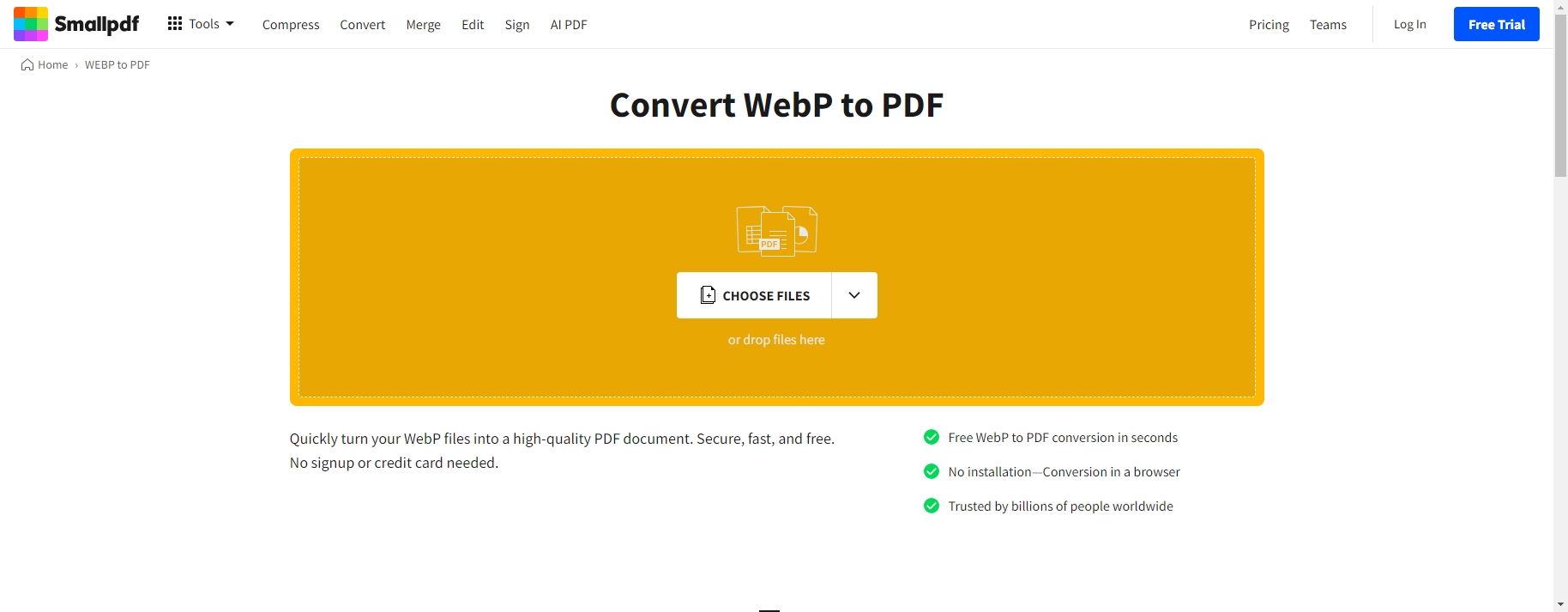
2.2 Adobe Acrobat бағдарламасын пайдалану
Adobe Acrobat - PDF файлдарын басқаруға арналған кеңінен қолданылатын құрал және WebP файлдарын PDF пішіміне түрлендіру үшін өте қолайлы. Бұл ақылы құрал болса да, оның кең мүмкіндіктері оны WebP файлдарының үлкен санын өңдеуге арналған қуатты опцияға айналдырады.
Қадамдар:
- Adobe Acrobat бағдарламасын белсендіру: Adobe Acrobat бағдарламасын таңдаған құрылғыда іске қосыңыз.
- PDF жасау: өтіңіз Файл > PDF жасау > PDF форматына түрлендіру үшін файлдарды таңдаңыз .
- WebP файлдарын таңдаңыз: қалтаны шолыңыз және түрлендіргіңіз келетін WebP файлдарын таңдаңыз.
- Реттеу және реттеу: файлдарды қалаған ретпен реттеуге немесе бет орналасуы сияқты параметрлерді реттеуге болады.
- PDF файлын сақтау: файлды қарап шыққаннан кейін түймесін басыңыз Сақтау WebP файлдарын PDF форматына түрлендіру үшін.
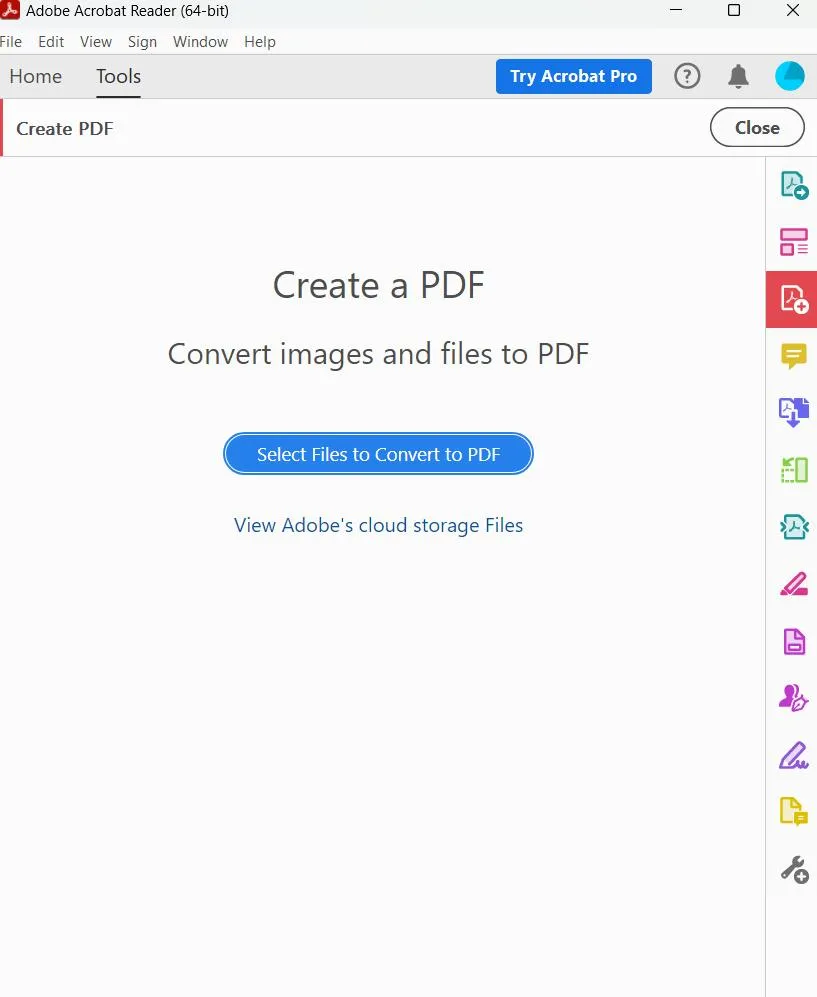
2.3 UPDF пайдалану
UPDF жеңіл және үнемді PDF өңдегіші болып табылады, ол сонымен қатар кескіндерді, соның ішінде WebP файлдарын PDF файлдарына түрлендіре алады. Ол Adobe Acrobat қосымша мүмкіндіктерімен таныс емес пайдаланушылар үшін жеңілдетілген интерфейсті қамтамасыз етеді.
Қадамдар:
- UPDF орнату және іске қосу: UPDF файлын ресми веб-сайттан жүктеп алып, оны компьютеріңізге орнатыңыз.
- WebP кескіндерін импорттау: өтіңіз Файл > таңдаңыз Жасау мәзір > таңдаңыз Суреттен PDF .
- Файлдарды реттеу: .webp файлдарының кескіндерін қалауыңызша реттеу үшін UPDF ішіне сүйреп апаруға болады.
- PDF ретінде экспорттау: кескіндерді реттегеннен кейін түймесін басыңыз Басқаша сақтау және пішім ретінде PDF таңдаңыз.
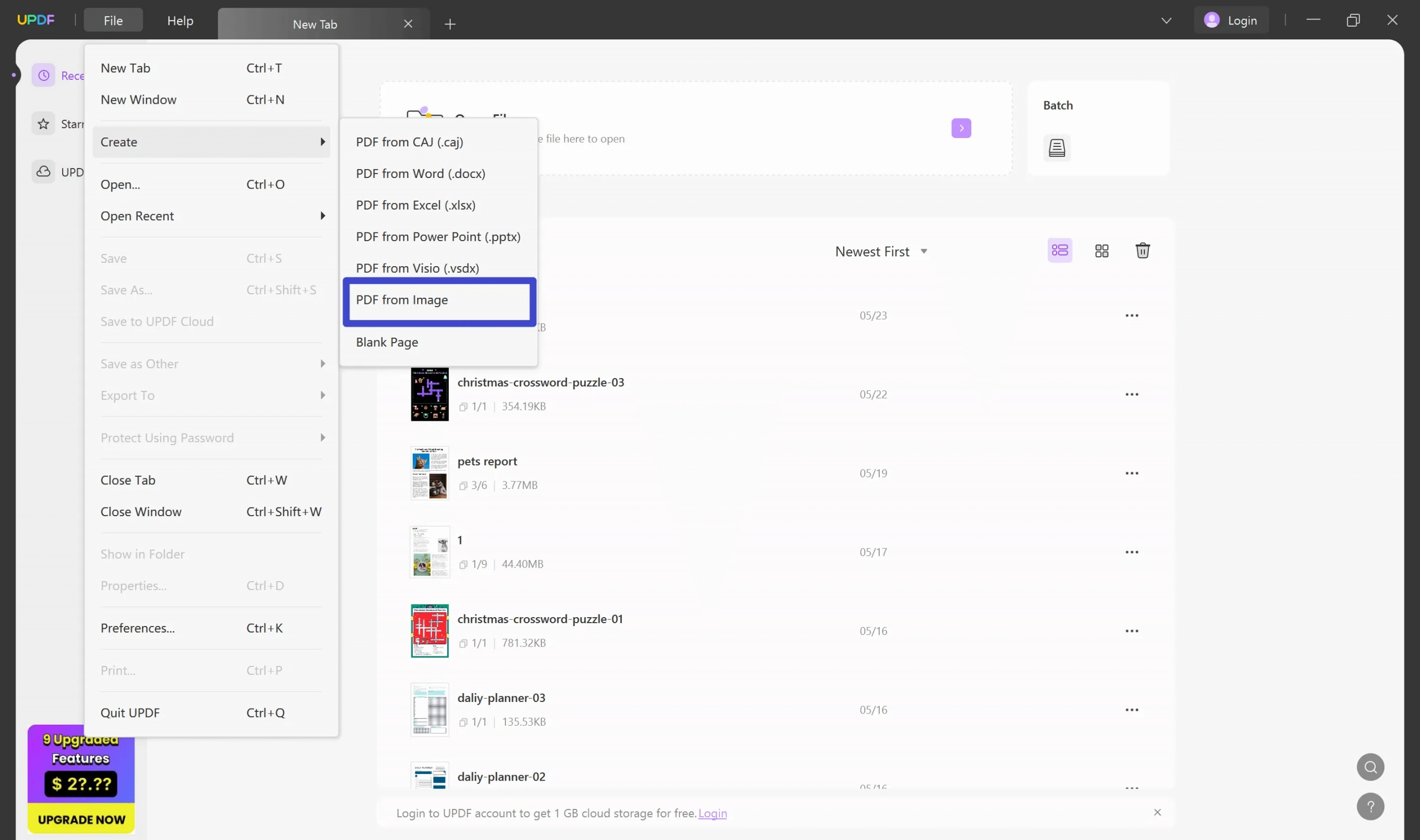
2.4 Кескінді өңдеу бағдарламалық құралын (GIMP) пайдалану
GIMP (GNU Image Manipulation Program) – WebP файлдарын PDF форматына түрлендіру үшін пайдалануға болатын тегін, ашық бастапқы кескін өңдегіші. Негізінен кескінді өңдеу үшін пайдаланылғанымен, GIMP кескіндерді әртүрлі пішімдерде, соның ішінде PDF форматында экспорттауға мүмкіндік береді.
Қадамдар:
- GIMP ашыңыз: GIMP әлі жоқ болса, жүктеп алыңыз және орнатыңыз.
- WebP файлдарын ашу: тармағына өту арқылы түрлендіру үшін қажетті WebP кескінін таңдаңыз Файл > Ашық .
- PDF ретінде экспорттау: Кескін ашылғаннан кейін түймесін басыңыз Файл > Басқаша экспорттау , және PDF пішімін таңдаңыз.
- Бірнеше WebP файлдарын біріктіру: бірнеше WebP файлдарын бір PDF файлына біріктіргіңіз келсе, әрбір WebP файлын жаңа қабат ретінде ашып, одан кейін барлық қабаттарды бір PDF құжаты ретінде экспорттауға болады.
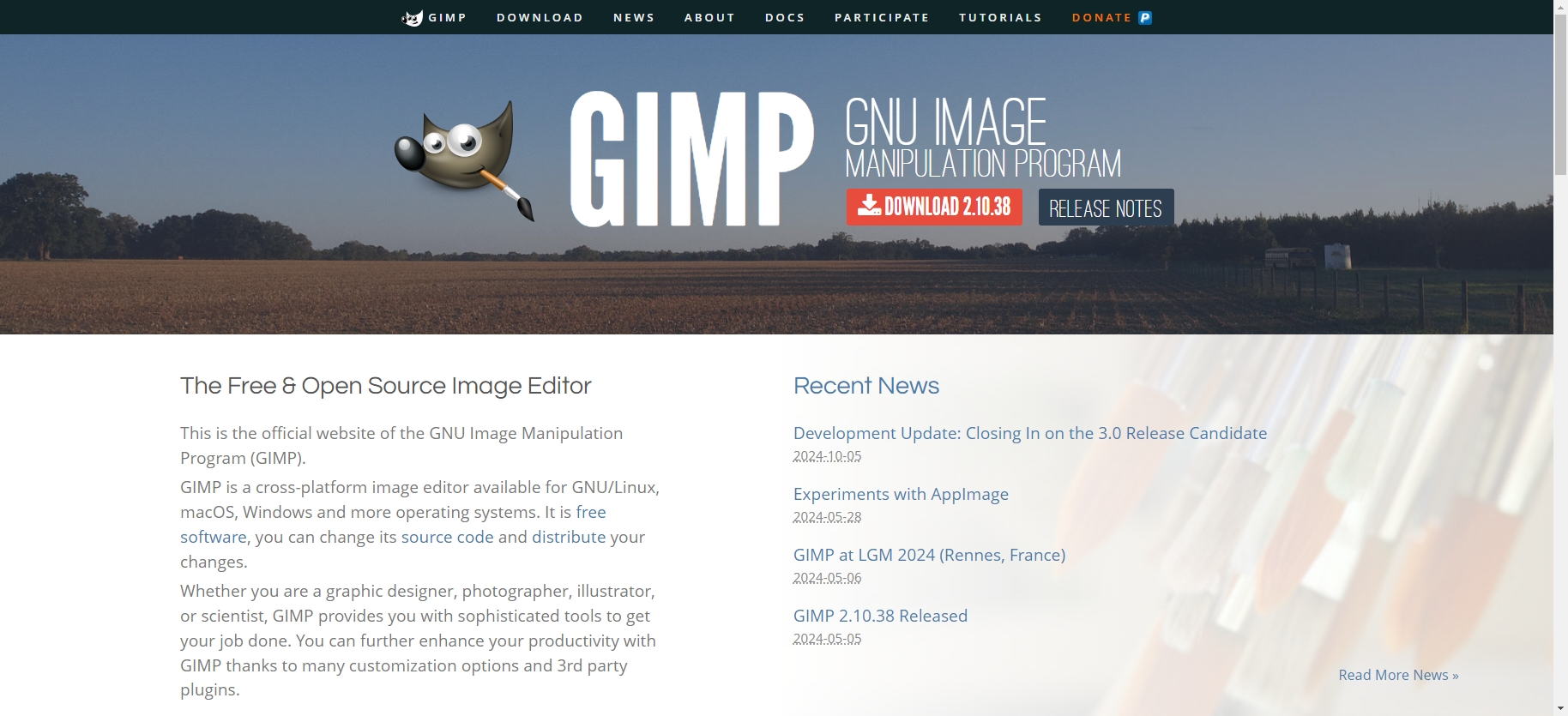
2.5 Windows жүйесінде орнатылған PDF принтерін пайдалану
Windows 10/11 жүйесінде WebP кескіндерін ешқандай қосымша бағдарламалық құралсыз жүйеден тікелей PDF файлдарына түрлендіруге мүмкіндік беретін кірістірілген «Microsoft Print to PDF» мүмкіндігі бар.
Қадамдар:
- WebP файлдарын ашу: WebP файлын тінтуірдің оң жақ түймешігімен басып, таңдаңыз Фотосуреттермен ашыңыз (немесе басқа суретті қарау құралы).
- PDF форматына басып шығару: түймесін басыңыз Ctrl + P немесе таңдаңыз Басып шығару опциясын, содан кейін таңдаңыз Microsoft PDF файлына басып шығару принтер ретінде.
- PDF форматына түрлендіру: PDF файлына атау беріңіз және оны сақтау үшін орынды таңдаңыз.
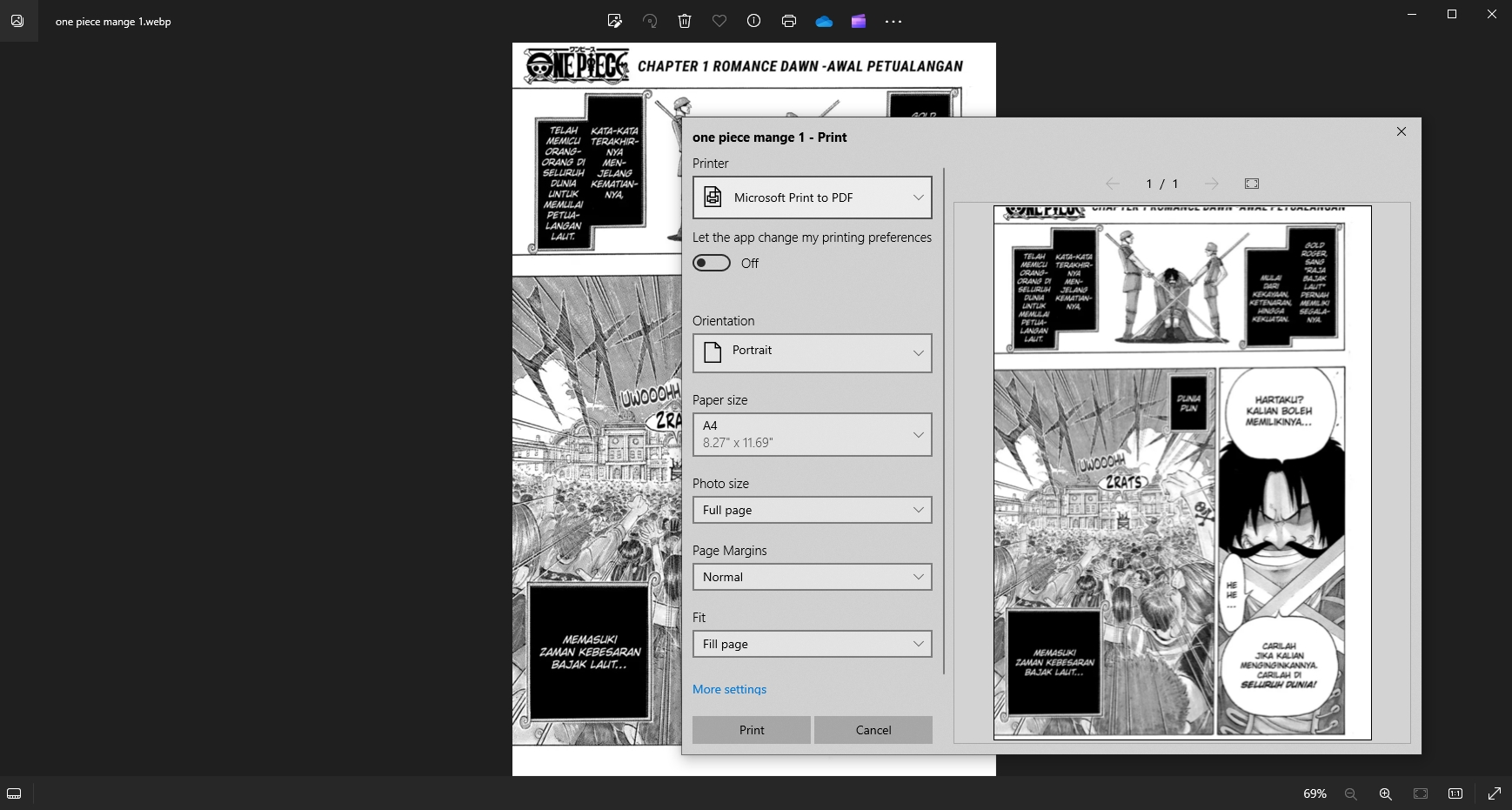
2.6 Пәрмен жолын пайдалану (ImageMagick)
Пәрмен жолымен ыңғайлы пайдаланушылар үшін ImageMagick WebP файлдарын PDF форматына түрлендірудің тиімді әдісін ұсынады. Бұл WebP және PDF сияқты кескін пішімдерінің кең ауқымын қолдайтын әмбебап пәрмен жолы құралы.
Қадамдар:
- ImageMagick орнату: Орнатушыны жүктеп алу және іске қосу үшін ресми веб-сайтқа өтіңіз.
- Пәрмен жолын/Терминалды ашу: WebP файлдары сақталған қалтаға өтіңіз.
- Түрлендіру пәрменін іске қосыңыз: Қалтадағы барлық WebP файлдарын бір PDF файлына түрлендіру үшін келесі пәрменді пайдаланыңыз: magick *.webp output.pdf (Бұл пәрмен барлық WebP кескіндерін «output.pdf» деп аталатын бір PDF файлына біріктіреді.)
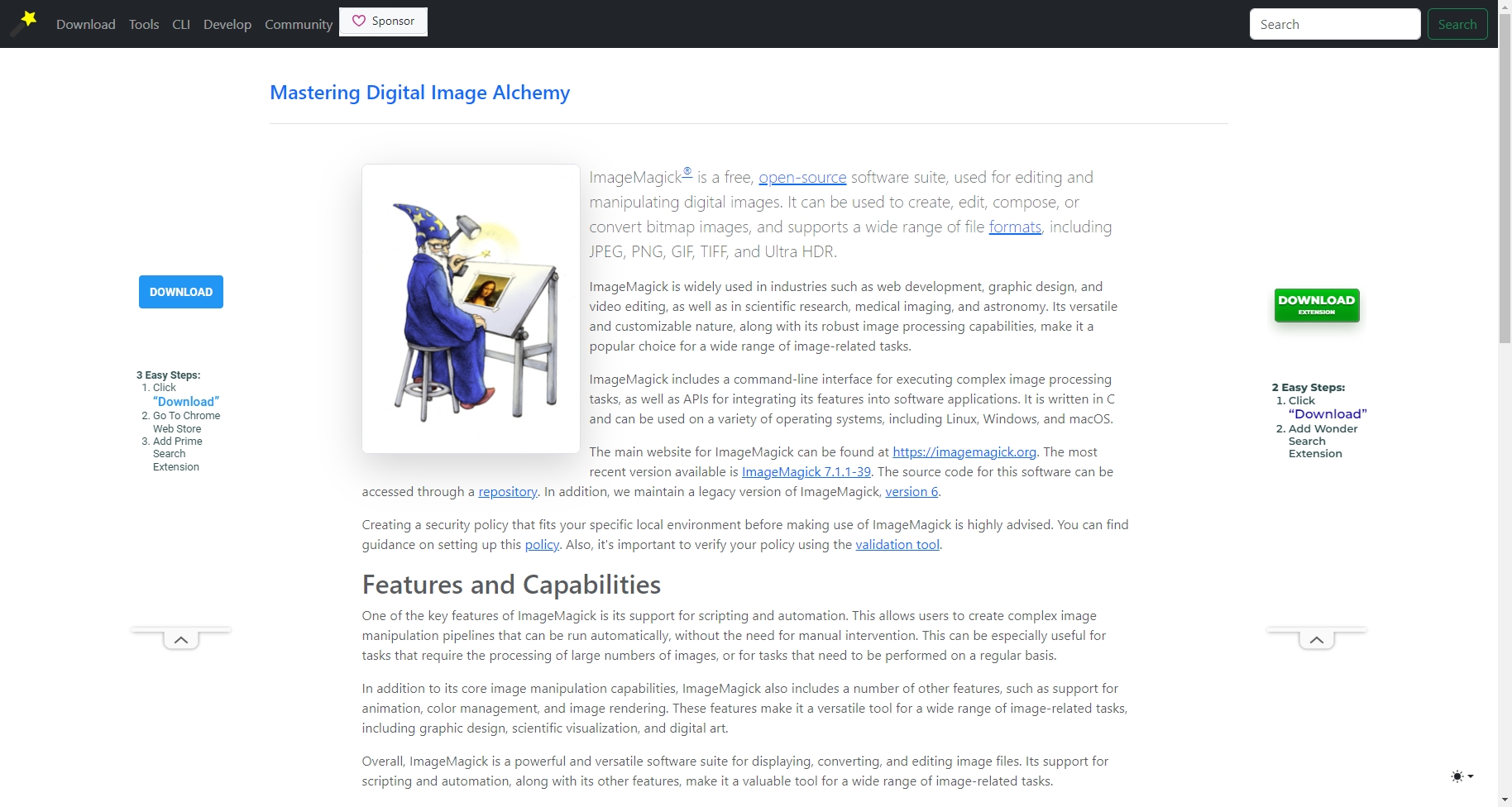
3. Қорытынды
WebP файлдарын PDF форматына түрлендіруге қалауларыңызға, техникалық тәжірибеңізге және түрлендіру қажет файлдар санына байланысты әртүрлі әдістер арқылы қол жеткізуге болады. SmallPDF және ILovePDF сияқты онлайн құралдар жылдам, бір реттік түрлендіруге жарамды. Adobe Acrobat және UPDF сияқты бағдарламалық шешімдер кескіндердің үлкен топтамаларын өңдеу үшін көбірек икемділік пен кеңейтілген опцияларды қамтамасыз етеді. Тегін баламаларды қаласаңыз, GIMP немесе кірістірілген Windows-тың PDF файлына басып шығару мүмкіндігі тамаша опциялар ретінде қызмет ете алады. Ақырында, пәрмен жолы интерфейстерімен ыңғайлы адамдар үшін ImageMagick пакетті түрлендірудің қуатты мүмкіндіктерін ұсынады.
Әрбір әдістің артықшылықтары мен кемшіліктері бар, сондықтан WebP файлдарын PDF форматына түрлендіру және айналдыру үшін қандай құралды пайдалану керектігін шешкен кезде файл саны, жылдамдығы және теңшеу опциялары сияқты қажеттіліктеріңізді ескеріңіз.
